Записывайте видео, аудио, игровой процесс и веб-камеру, чтобы легко записывать драгоценные моменты.
Открываем лучшее качество: 8 способов конвертировать 3GP в MP4
У вас есть куча файлов 3GP, которые часто имеют проблемы с современными медиаплеерами? Необходимость преобразования 3GP в MP4 — общепринятый формат — это выход! Хотите ли вы обновить свою коллекцию видеотеки или убедиться, что ваши видео без проблем воспроизводятся на устройствах и плеерах, вам нужен идеальный конвертер! Таким образом, сегодня этот пост даст вам восемь лучших инструментов для преобразования 3GP в MP4, направляя вас в каждом процессе. Приготовьтесь к этому превосходному качеству!
Список гидов
3GP против MP4: почему вам нужно конвертировать 3GP в MP4 Лучший способ конвертировать 3GP в MP4 с высоким качеством Как использовать VLC для преобразования 3GP в MP4 Подробные шаги по конвертации 3GP в MP4 с помощью FFmpeg 5 лучших онлайн-инструментов для бесплатной конвертации 3GP в MP43GP против MP4: почему вам нужно конвертировать 3GP в MP4
В категории видеоформатов 3GP и MP4 используют два различных подхода к кодированию и воспроизведению. Перед тем, как перевести файлы 3GP в MP4, вы должны иметь представление о том, что предлагают эти два формата пользователям, что может пролить свет на необходимость преобразования.
Вот сравнительная таблица различий между 3GP и MP4. Позже вы увидите сводку того, почему вы решили конвертировать 3GP в MP4.
| Функции | 3GP | МП4 |
| Размер файла | Он меньше из-за более высокой степени сжатия. | Он имеет сбалансированное сжатие для лучшего качества и размера файла. |
| Совместимость | Ограничено старыми устройствами и медиаплеерами. | Универсальная совместимость с современными устройствами и плеерами. |
| Качество | Базовое качество видео и звука. | Поддержка высококачественного видео и аудио. |
| Поддерживаемые резолюции | Более низкое разрешение | Высокая четкость и 4K |
Зачем вам нужно конвертировать 3GP в MP4?
• MP4 имеет более высокое разрешение и лучшее качество изображения и звука, что обеспечивает более точный и детальный просмотр.
• Благодаря MP4 видео можно воспроизводить практически на всех современных устройствах, включая смартфоны, компьютеры, планшеты и т. д.
• Формат MP4 обеспечивает высокое качество при разумном размере файла, что позволяет легко хранить и обмениваться видео.
• MP4 охватывает более качественные аудиокодеки, чем 3GP, поэтому при конвертации 3GP в MP4 вы получите улучшенное общее качество звука.
• Поскольку формат 3GP устарел, преобразование в MP4 обеспечит возможность воспроизведения ваших видео на современных платформах и устройствах.
Лучший способ конвертировать 3GP в MP4 с высоким качеством
Начните свой путь к конвертации 3GP в MP4 с помощью комплексного инструмента для конвертации видео, который не только обрабатывает множество форматов, но и обеспечивает высокое качество результатов — 4Easysoft Total Video Converter. Это программное обеспечение поддерживает расширенные функции и простоту использования одновременно, гарантируя, что вы получите высококачественный вывод с минимальными усилиями. Помимо широкой поддержки форматов, оно также имеет настраиваемые параметры для каждого формата, позволяя вам получить разрешение, качество, битрейт и многое другое, что вам нужно. Кроме того, оно обеспечивает возможности пакетной обработки, обрабатывая несколько файлов одновременно без потери качества.

Используйте передовые методы кодирования видео и аудио для сохранения высокого качества и четкости.
Позволяет вам управлять настройками видео, чтобы адаптировать вывод в соответствии с вашими потребностями.
Используйте аппаратное ускорение для ускорения процесса преобразования.
Добавьте изображения в файлы 3GP и настройте эффекты/фильтры для создания видео в формате MP4.
100% Безопасный
100% Безопасный
Шаг 1Из 4Easysoft Total Video Convert интерфейс, загрузите свой файл, нажав кнопку «Добавить файлы» или перетащите свой файл 3GP.

Шаг 2Перейдите в меню «Конвертировать все в» и просмотрите список форматов. Сразу перейдите на вкладку «Видео» и выберите «MP4» с предпочтительными настройками профиля.

У вас также есть возможность изменить его, нажав кнопку «Пользовательский профиль». Установите разрешение, качество, битрейт и многое другое для себя по мере необходимости.

Шаг 3Возвращаясь на главный экран программы, укажите путь и имя для вашего преобразованного файла. Далее нажмите кнопку «Конвертировать все», чтобы начать конвертацию 3GP в MP4.

Как использовать VLC для преобразования 3GP в MP4
Одной из выдающихся особенностей VLC является поддержка ряда файлов, что делает его одной из самых доступных программ для воспроизведения любого видео- и аудиоформата. Помимо того, что это проигрыватель с открытым исходным кодом, его функция конвертации особенно полезна для конвертации 3GP в MP4 или другие форматы.
Итак, без каких-либо пояснений, вот пошаговое руководство по преобразованию 3GP в MP4 с помощью VLC Media Player:
Шаг 1Откройте VLC на экране рабочего стола. Перейдите на вкладку «Медиа» на главной странице и выберите «Конвертировать/Сохранить» из выпадающего списка.

Шаг 2В диалоговом окне нажмите кнопку «Добавить», чтобы просмотреть файл 3GP; нажмите кнопку «Открыть». Затем нажмите кнопку «Конвертировать/Сохранить», чтобы конвертировать VLC в MP4.
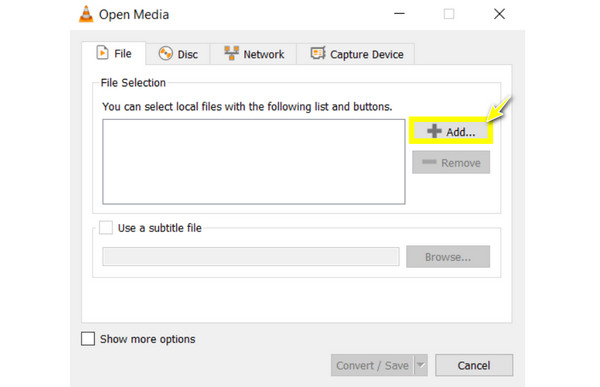
Шаг 3В диалоговом окне «Конвертировать» выберите опцию «Видео-H.264 + MP4 (MP4)» из выпадающего меню «Профиль». Выберите задержку и имя для выходного файла, затем нажмите кнопку «Старт».
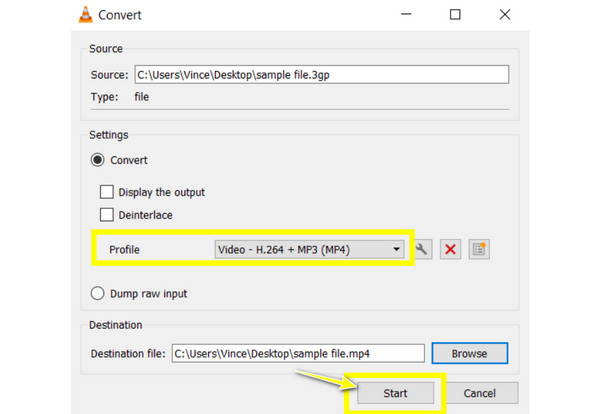
Подробные шаги по конвертации 3GP в MP4 с помощью FFmpeg
Между тем, FFmpeg — это мощный инструмент командной строки с открытым исходным кодом, который охватывает кодирование, декодирование, потоковую передачу видео и аудио и многое другое. Поначалу он может показаться пугающим, так как работает через экран командной строки, но он имеет широкий контроль над задачами обработки мультимедиа, позволяя вам конвертировать 3GP в MP4.
Не беспокойтесь о командной строке, ниже вы увидите подробное руководство по преобразованию 3GP в MP4 с помощью FFmpeg.
Шаг 1Обязательно запустите FFmpeg с официального сайта. Извлеките загруженный ZIP-файл, затем добавьте его в системный "Path".

Шаг 2Запустите командную строку, введя «cmd» в строке поиска. Затем введите следующую команду, чтобы изменить каталоги на местоположение вашего файла 3GP: cd path/to/your/files.
Шаг 3Начните процесс конвертации, введя команду ffmpeg -i inputfile.3gp outputfile.mp4.
Шаг 4После этого программа обработает файл и выведет преобразованный MP4 в указанное место. Проверьте файл MP4 с помощью выбранного вами проигрывателя, чтобы убедиться, что преобразование прошло успешно.
5 лучших онлайн-инструментов для бесплатной конвертации 3GP в MP4
В дополнение к программам, у вас также есть надежные онлайн-инструменты для преобразования 3GP в MP4 бесплатно! Вот пять лучших онлайн-конвертеров, каждый со своими функциями и шагами.
1. Замзар
Популярный Zamzar поддерживает широкий спектр форматов и не требует создания учетной записи перед конвертацией 3GP в MP4. Он известен своим чистым интерфейсом и быстрым временем обработки при управлении любым форматом файла.
Шаг 1Загрузите файл 3GP, нажав «Выбрать файлы». Затем перейдите в раскрывающееся меню «Конвертировать в» и выберите «MP4» в качестве формата.
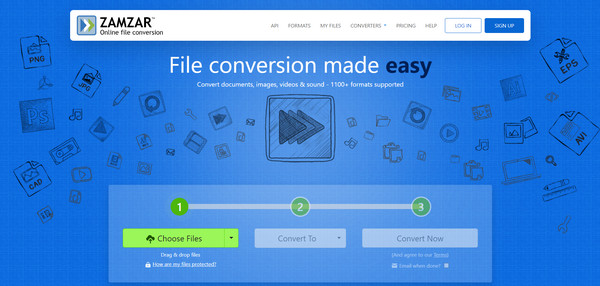
Шаг 2Начните конвертацию, нажав «Конвертировать сейчас». Затем отметьте поле «Отправить электронное письмо, когда закончите?» и введите свой адрес, чтобы получить конвертированный файл.
2. Конвертация
Convertio может похвастаться простой и эффективной функцией перетаскивания для конвертации 3GP в MP4. Он также поддерживает различные типы файлов и интеграции с облачными хранилищами, что делает его удобным для пользователей, работающих с различными медиа.
Шаг 1Начните поиск файла 3GP, нажав «Выбрать файлы», затем выберите «MP4» в качестве выходного формата среди других вариантов.
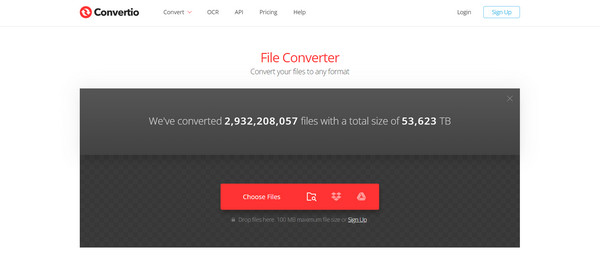
Шаг 2Нажмите «Конвертировать» и дождитесь завершения процесса конвертации, чтобы загрузить файл.
3. Online-Convert.com
Между тем, мощный веб-инструмент для преобразования 3GP в MP4, Online-Conveter.com, поставляется с рядом опций настройки. Он может похвастаться различными форматами и позволяет пользователям изменять настройки видео, такие как разрешение и битрейт, перед конвертацией.
Шаг 1Оказавшись в разделе «Конвертировать в MP4» на сайте Online-Convert.com, нажмите «Выбрать файл», чтобы загрузить файл 3GP на страницу. При желании вы можете изменить настройки по мере необходимости.
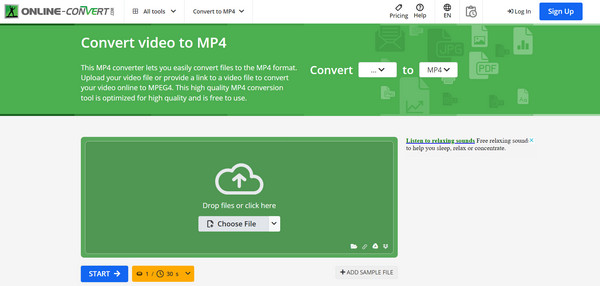
Шаг 2Нажмите «Старт», чтобы начать процесс, а затем загрузите файл MP4 после его завершения.
4. Облачное преобразование
CloudConvert славится своими высококачественными преобразованиями и широкой поддержкой форматов. Он предлагает расширенные возможности для персонализации вашего преобразования, такие как изменение настроек кода и корректировка размера файла. Помимо помощи в конвертации 3GP в MP4, он обрабатывает большие файлы без проблем.
Шаг 1После открытия сайта CloudConvert нажмите «Выбрать файл», чтобы импортировать файл 3GP. В раскрывающемся списке форматов выберите «MP4».
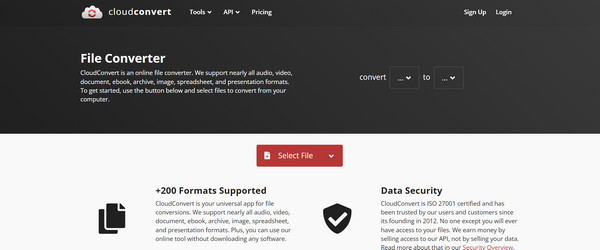
Шаг 2Начните конвертацию, нажав кнопку «Конвертировать» и удерживайте ее до завершения.
5. Бесплатное конвертирование
Последний онлайн-инструмент для конвертации 3GP в MP4 — FreeConvert. Этот сайт предоставляет простое решение для конвертации файлов, несмотря на его расширенные возможности. Без регистрации и технических навыков вы можете выполнить быстрый базовый процесс конвертации.
Шаг 1Начните с импорта вашего файла 3GP на страницу, нажав «Выбрать файлы». Установите выходной формат на «MP4». Вы можете изменить настройки по мере необходимости.
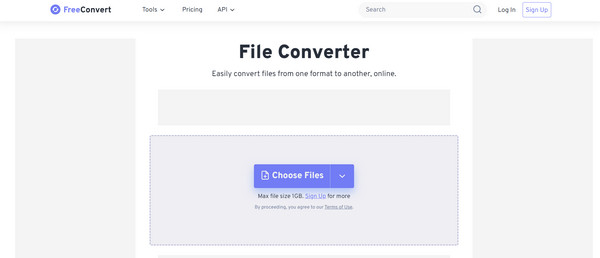
Шаг 2 Если вас все устраивает, нажмите «Конвертировать», чтобы начать процесс конвертации.
Заключение
Сегодня вы видите здесь самые простые способы конвертации 3GP в MP4. С ними вы можете гарантировать, что ваши видео будут воспроизводиться на современных устройствах и плеерах, сохраняя при этом высокое качество. В то время как VLC и онлайн-инструменты имеют простой подход, а FFmpeg имеет более продвинутую настройку, 4Easysoft Total Video Converter на вершине, если вы хотите что-то, что сочетает в себе оба! Эта дружелюбная программа имеет обширную поддержку форматов и, в то же время, такие функции, как пакетная обработка, редактирование видео и параметры настройки. Не пропустите это комплексное решение, которое сохранит ваш контент доступным в течение многих лет.
100% Безопасный
100% Безопасный


